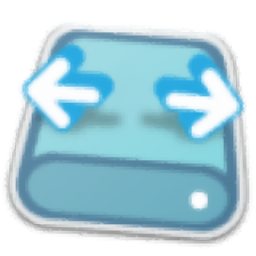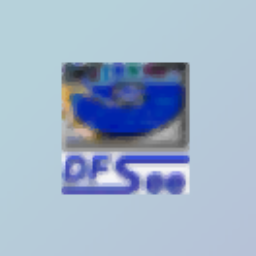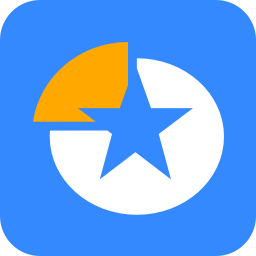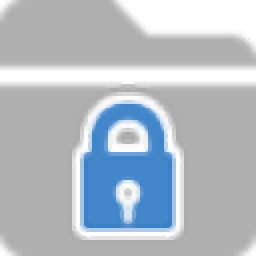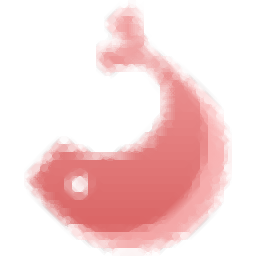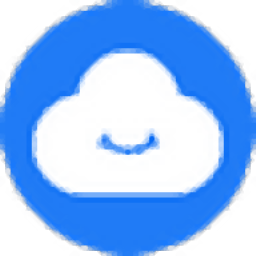
Cozy Drive(云盘同步程序)
v3.27.0 官方版大小:127.0 MB 更新:2021/05/21
类别:磁盘工具系统:WinXP, Win7, Win8, Win10, WinAll
分类分类
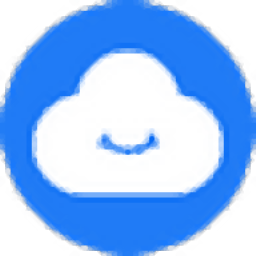
大小:127.0 MB 更新:2021/05/21
类别:磁盘工具系统:WinXP, Win7, Win8, Win10, WinAll
Cozy
Drive提供云盘数据同步功能,如果你已经建立Cozy云盘管理数据就可以通过这款软件进行同步,Cozy是一款个人云管理平台,用户可以在云端保存自己的数据,可以将您收集的数据全部放到云端管理,方便以后在其他设备调用数据,如果你需要将云端的数据下载到电脑使用就可以选择小编推荐的这款Cozy
Drive软件,启动软件以后登录Cozy账户就可以正常访问云端,可以直接在客户端打开Cozy云端资源,可以执行手动同步,轻松将数据从云端同步到本地磁盘,可以在同步过程打开文件夹查看同步结果,如果你需要这款软件就可以下载使用!
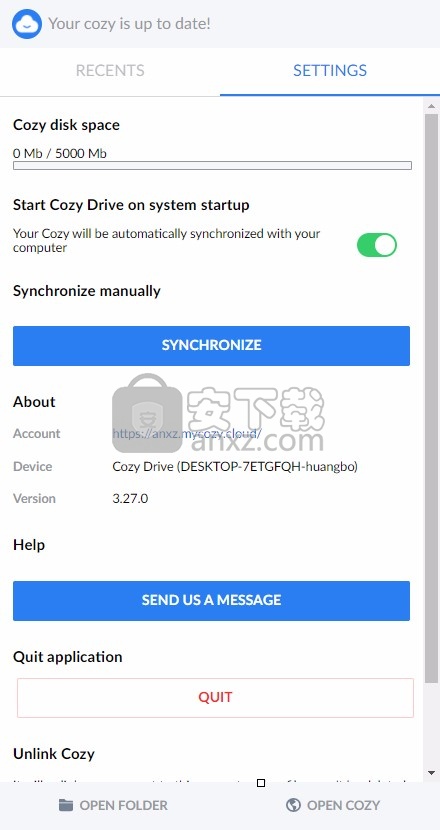
Cozy Drive for Desktop允许您将Cozy中存储的文件与便携式计算机和/或台式计算机同步 。
它将文件复制到硬盘上,并将您在文件上所做的更改应用到其他同步设备和在线Cozy上。
您在Cozy云端管理的数据都可以同步,包括个人数据或者是企业数据
软件同步过程自动执行,您可以在Cozy Drive上点击打开按钮进入Cozy查看数据
可以直接访问云端查看数据资源,从而在软件设置同步方案
将你保存在Cozy的账单,在线购买,电话,电费,银行对帐单,医疗费用报销,工资单等数据同步到磁盘
1、Cozy Drive可以帮助用户快速同步数据
2、可以快速将云端的数据同步到电脑
3、当你在云端增加数据的时候就可以在这款软件同步
4、可以显示本地磁盘的大小,查看允许同步Cozy数据的储存空间
5、支持在启动系统的时候运行Cozy Drive
6、支持手动同步,在选择界面点击同步按钮就可以开始下载Cozy数据
1、打开Cozy-Drive-Setup-3.27.0.exe自动执行安装
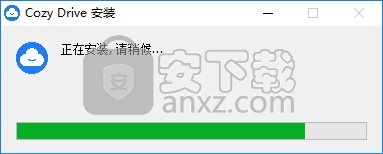
2、提示软件登录引导界面,点击 SIGN IN TO MY COZY直接登录,点击Don't have an account? Request one here创建账号
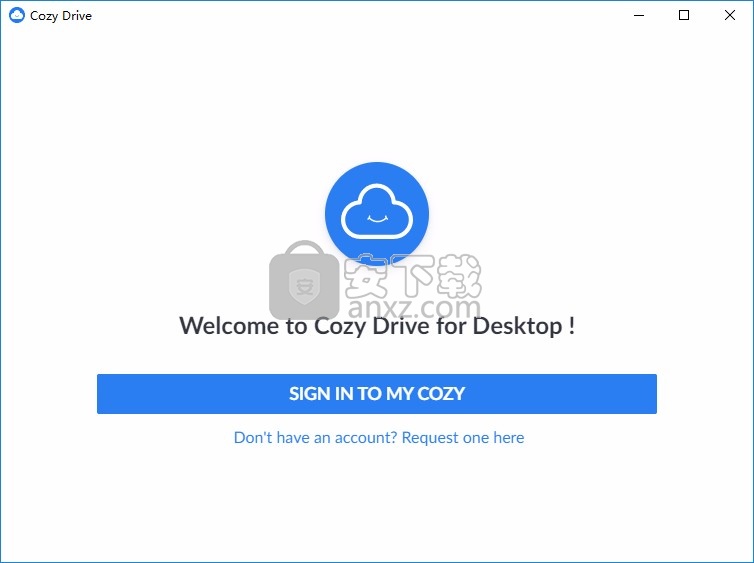
3、账号设置界面,可以在这里输入一个云空间名字
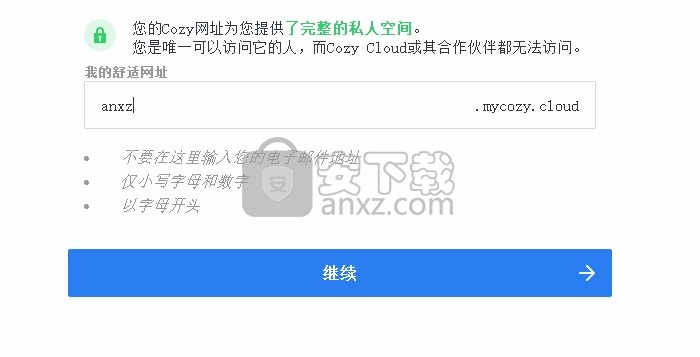
4、在注册的时候会发送认证信息,打开自己设置的邮箱查看
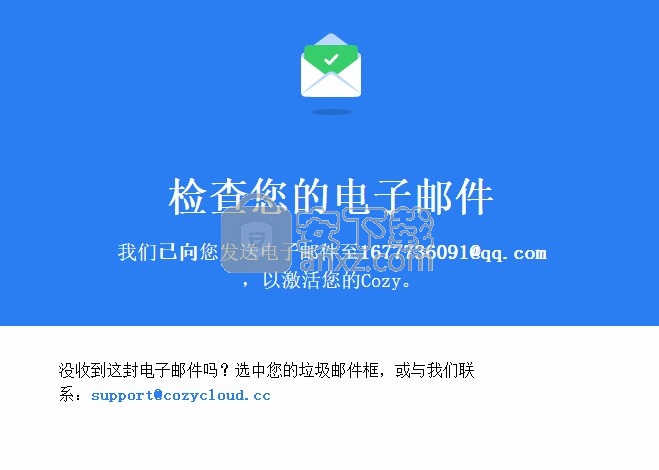
5、在右键中点击激活按钮就可以完成认证
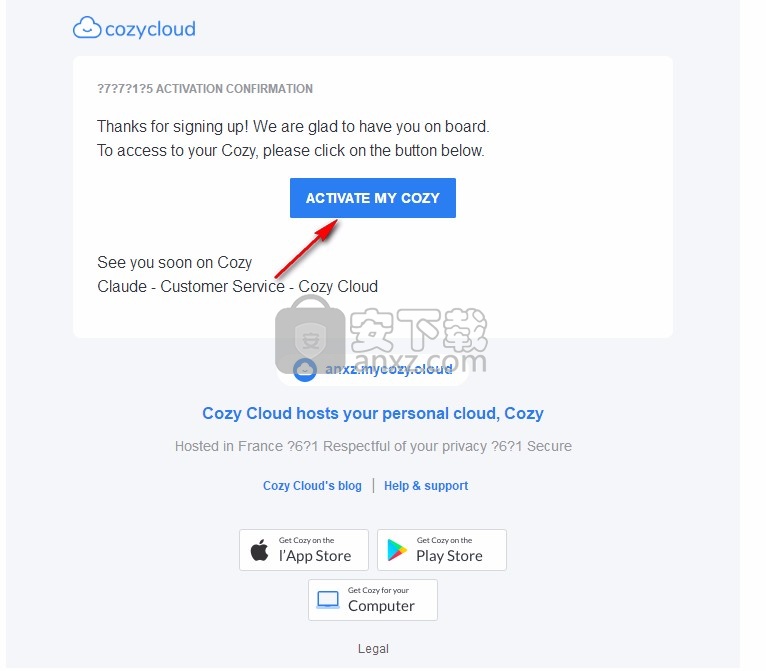
6、密码设置功能,可以在这里直接设置密码
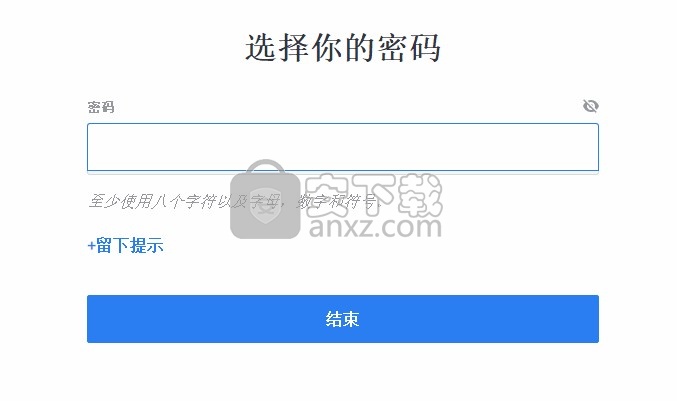
7、登录功能,注册完毕就直接输入账号和密码登录
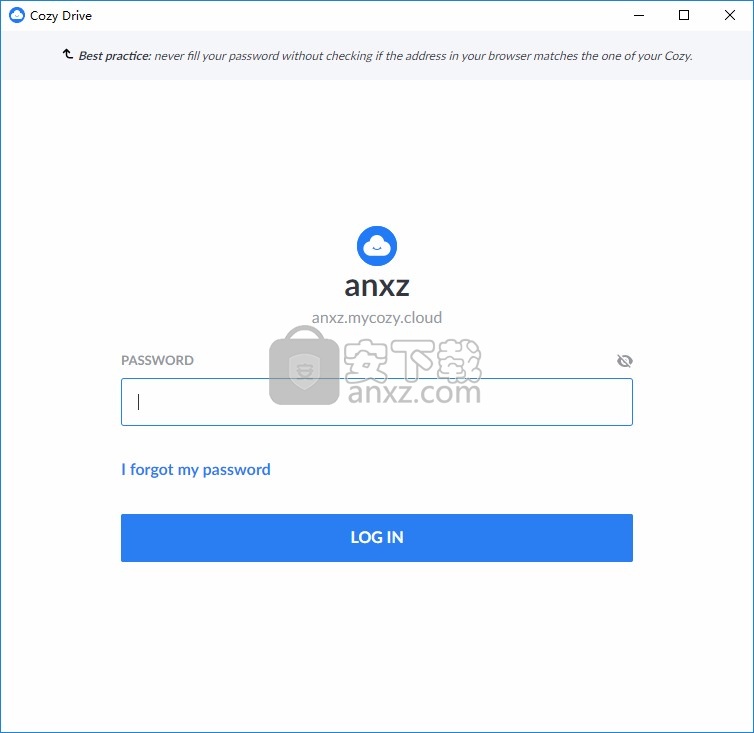
8、选择“ AUTHORIZE”即表示您接受该应用程序访问您的数据,并遵守服务条款和隐私政策。
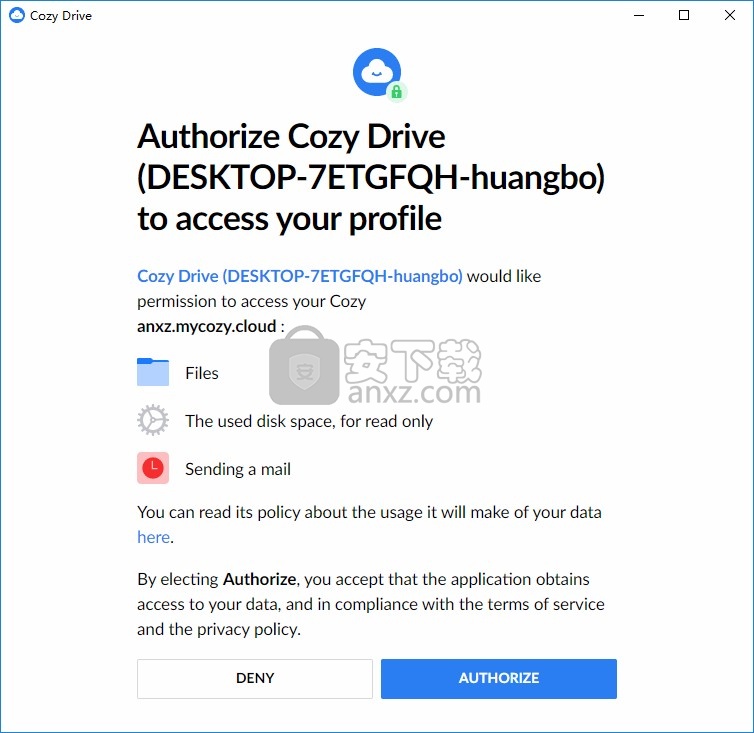
9、选择您的Cozy文件夹的位置,可以默认地址
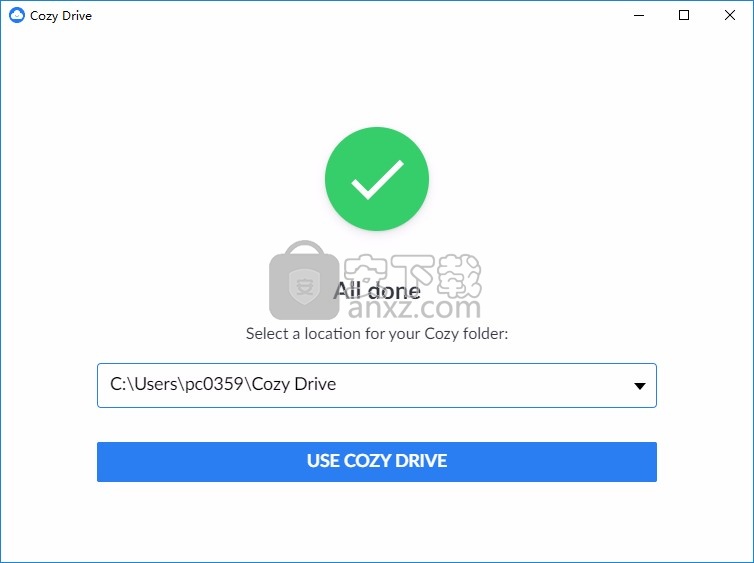
10、进入软件显示当前的界面,可以在底部打开Cozy

11、设置内容,Cozy的磁盘空间大小,您的Cozy会自动与您的计算机同步,点击SYNCHRONIZE开始同步
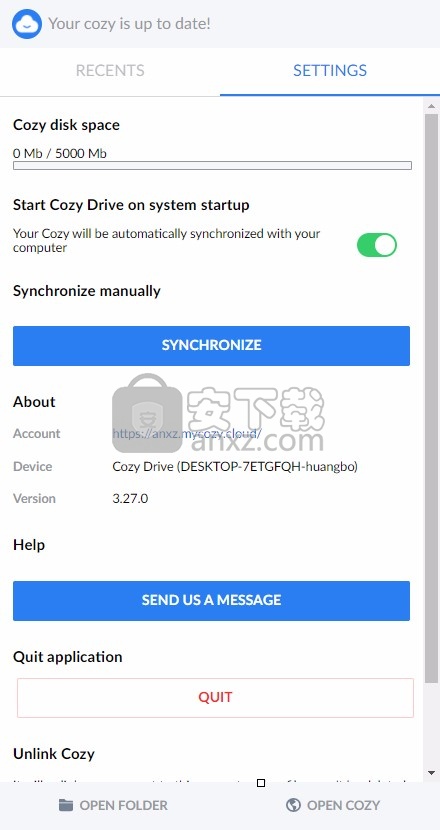
阿里云盘PC版 磁盘工具138.77 MB6.3.3
详情悦库网盘 磁盘工具744.43 MBv5.6.8
详情闪迪官方固态硬盘工具 SanDisk SSD Dashboard v2.3.2.4 中文免费版 磁盘工具3.42 MB2.3.2.4
详情硬盘分区 DiskGenius 磁盘工具71.48 MBv5.5.1.1508
详情U盘引导制作工具 USBoot v1.68 简体中文版 磁盘工具0.57 MB1.68
详情硬盘测速 CrystalDiskMark 磁盘工具3.31 MBv8.0.4c 中文
详情Arsenal Image Mounter Pro(磁盘挂载器) 磁盘工具9.4 MBv3.0.64 免费版
详情AweEraser Enterprise(数据擦除软件) 磁盘工具15.9 MBv4.1 (附安装教程)
详情ramdisk plus(虚拟磁盘) 磁盘工具10.2 MBv11.7 中文
详情UltimateDefrag(磁盘碎片整理工具) 磁盘工具4.0 MBv4.0.98 汉化
详情WinImage(磁盘映像工具) 磁盘工具1.7 MBv8.1 中文
详情IM魔术分区调整(无损硬盘分区工具) 磁盘工具27.56 MBv3.6.0 中文
详情DFSee(磁盘分析工具) 磁盘工具48.8 MBv15.1
详情Eassos PartitionGuru v4.9.5 官方版 磁盘工具59.5 MB
详情Hasleo BitLocker Anywhere(BitLocker加密解密工具) 磁盘工具16.3 MBv4.0
详情U盘变内存(eBoostr Pro) v4.5.0.596 磁盘工具3.00 MB
详情easeus partition master(磁盘分区与管理工具) 磁盘工具44.55 MBv14.0
详情ScanMaster-ELM(汽车诊断系统) 磁盘工具16.7 MBv2.1 中文版
详情Primo Ramdisk Ultimate Edition(虚拟硬盘内存软件) 磁盘工具9.68 MBv6.1.0 免费版
详情GiliSoft Private Disk(磁盘加密软件) 磁盘工具6.0 MBv8.0.0
详情硬盘测速 CrystalDiskMark 磁盘工具3.31 MBv8.0.4c 中文
详情U盘工具大全(启动、格式化、修复、加密)全套 磁盘工具12.00 MB
详情惠普U盘格式化工具 毛桃PE专用版 磁盘工具0.12 MB
详情Paragon Alignment TooL 磁盘工具36.12 MB4.0.64 汉化
详情硬盘哨兵 Hard Disk Sentinel Pro 磁盘工具47.1 MBv5.61.11463 简体中文
详情Paragon Hard Disk Manager 17(磁盘管理工具) 磁盘工具301 MBv17.13.1
详情Win32 Disk Imager(Win32磁盘映像工具) 磁盘工具14.8 MBv1.0 中文绿色版
详情硬盘分区 DiskGenius 磁盘工具71.48 MBv5.5.1.1508
详情O&O Defrag 专业版 15.8 简体中文注册版 磁盘工具24.00 MB
详情Eassos PartitionGuru v4.9.5 官方版 磁盘工具59.5 MB
详情Parted Magic(磁盘工具箱) 磁盘工具783 MBv2020.02.23
详情硬盘分区格式化工具集锦 磁盘工具13.00 MB
详情WinSetupFromUSB(U盘启动盘制作工具) 磁盘工具24.0 MBv1.8 附带使用说明
详情内存盘 SoftPerfect RAM Disk v4.0.7 中文免费版 磁盘工具3.00 MB
详情U盘专业烧录修复+图解--使U盘起死回生--U盘厂家提供 磁盘工具1.00 MB
详情fat32format(Fat32格式化工具) 磁盘工具0.18 MBv1.1 绿色免费版
详情优启通(EasyU) 磁盘工具483.51 MBv3.3.2019.0605 官方版
详情三星ssd优化软件(Samsung Magician) 磁盘工具27.9 MBv5.3.0 官方中文版
详情易我分区表医生 磁盘工具44.3 MBv3.0 附序列号
详情硬盘维护检测工具集锦 磁盘工具11.00 MB
详情硬盘分区 DiskGenius 磁盘工具71.48 MBv5.5.1.1508
详情Abelssoft WashAndGo(磁盘清理工具) 磁盘工具33.7 MBv26.52.32937
详情阿里云盘PC版 磁盘工具138.77 MB6.3.3
详情Bad CD Repair Pro 4.10 汉化注册版 磁盘工具0.55 MB
详情U盘引导制作工具 USBoot v1.68 简体中文版 磁盘工具0.57 MB1.68
详情坏盘分区器FBDISK 1.1 磁盘工具0 MB
详情Pro Magic 6.0 简体中文旗舰版 磁盘工具0 MB
详情硬盘再生器 HDD Regenerator 2013 汉化 磁盘工具3.00 MB
详情俄罗斯超级硬盘维修工具 PC3000 12 完美 磁盘工具0 MB
详情诺顿磁盘医生(Norton Disk Doctor) 2005 汉化第二版 磁盘工具0 MB
详情